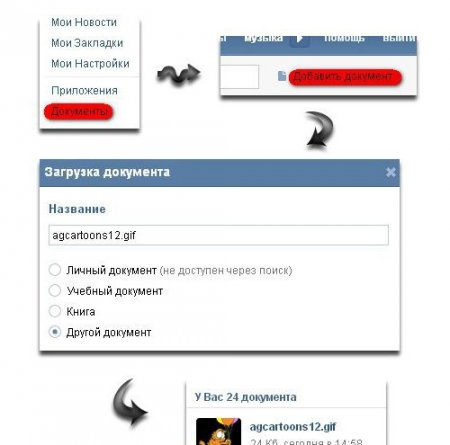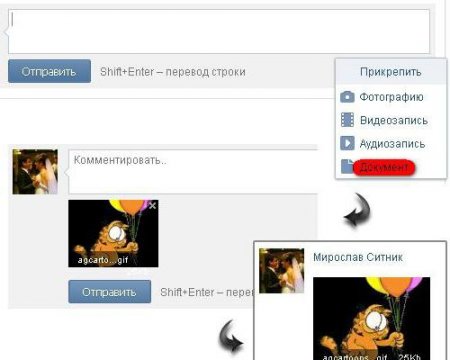Як додавати гифки у «ВК»: покрокова інструкція
В даному матеріалі ми розглянемо, як додавати гифки у «ВК». Файли такого типу можна поміщати в документи, публікувати на стіні або передавати у повідомленні іншому користувачеві соціальної мережі.
Переходимо до наступного етапу вирішення питання «як додавати гифки у "ВК"». Натискаємо на кнопку «Додати документ». Це дозволить завантажити матеріал з жорсткого диска. Виникає віконце з обмеженнями. У ньому зазначено, що файл не повинен порушувати авторські права, а його розмір не може перевищувати 200 Мб. Також перераховуються типи матеріалів, які підтримуються проектом. Серед них присутній зацікавив нас gif. Використовуємо функцію «Вибрати файл». Вказуємо на необхідну нам анімацію на комп'ютері. Після завантаження з'являється вікно, у якому необхідно вибрати тип нашого документа. Якщо вказати, що матеріал особистий, він буде недоступний для інших користувачів соціальної мережі. Натискаємо кнопку «Зберегти». Файл з'явиться в наших документах. Тепер його можна використовувати.
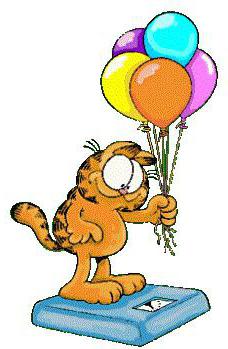 Наш співрозмовник отримає в результаті анімований матеріал. Щоб його побачити, необхідно лише натиснути лівою кнопкою мишки на файл. Зазначимо, що GIF є растровим форматом графічних зображень. Подібний матеріал здатний зберігати стиснені зображення без втрати якості, якщо вони містять не більше 256 кольорів. Даний формат не залежить від апаратного забезпечення.
Наш співрозмовник отримає в результаті анімований матеріал. Щоб його побачити, необхідно лише натиснути лівою кнопкою мишки на файл. Зазначимо, що GIF є растровим форматом графічних зображень. Подібний матеріал здатний зберігати стиснені зображення без втрати якості, якщо вони містять не більше 256 кольорів. Даний формат не залежить від апаратного забезпечення.
ПК
Розглянемо на практиці, як завантажити діфку в «ВК», використовуючи персональний комп'ютер. Робиться це в кілька кліків миші. Але спершу варто розібратися з питанням: де гифки в ВК зберігаються? Файли такого типу поміщаються в розділ «Документи». Отже, викачуємо або створюємо анімацію. Додаємо її в «Документи». Для цього достатньо натиснути на однойменний розділ в лівому меню. Відкривається список завантажених документів. Якщо вони відсутні, то в переліку відображатися не будуть.Переходимо до наступного етапу вирішення питання «як додавати гифки у "ВК"». Натискаємо на кнопку «Додати документ». Це дозволить завантажити матеріал з жорсткого диска. Виникає віконце з обмеженнями. У ньому зазначено, що файл не повинен порушувати авторські права, а його розмір не може перевищувати 200 Мб. Також перераховуються типи матеріалів, які підтримуються проектом. Серед них присутній зацікавив нас gif. Використовуємо функцію «Вибрати файл». Вказуємо на необхідну нам анімацію на комп'ютері. Після завантаження з'являється вікно, у якому необхідно вибрати тип нашого документа. Якщо вказати, що матеріал особистий, він буде недоступний для інших користувачів соціальної мережі. Натискаємо кнопку «Зберегти». Файл з'явиться в наших документах. Тепер його можна використовувати.
Застосування
Тепер ми розглянемо, як додавати гифки у «ВК» і розміщувати їх на стіні. Заходимо на персональну сторінку. Починаємо вводити послання на стіні. Доходимо до місця, на якому слід вставити анімацію. Далі натискаємо кнопку «Ще». Вибираємо варіант «Документ». Перед нами виникне список матеріалів. Навпаки необхідної анімації натискаємо кнопку «Прикріпити». На стіну ми можемо додавати матеріали такого типу, не тільки вибираючи їх зі своїх документів. Файлів у цікавлячій нас у форматі соціальної мережі «ВК» тисячі. Тому можна скористатися пошуком у вікні додавання документа. Для цього вказуємо відповідне ключове слово і натискаємо Enter. Отримуємо результат. Серед запропонованих варіантів, швидше за все, буде і анімація. Навпроти відповідного файлу натискаємо на кнопку «Прикріпити». Коли анімація буде додана в вікно, натискаємо кнопку «Відправити».Лист
Тепер ми розглянемо, як додавати гифки у «ВК» та пересилати їх в особистому повідомленні. Вище ми вже розглянули, яким чином шукати і завантажувати анімацію. Щоб передати її в особистому повідомленні, знаходимо співрозмовника, якому необхідно відправити файл. Пишемо текст листа. Далі вибираємо функцію «Ще». Після цього - «Документ». Виконуємо описану вище процедуру – прикріплюємо анімацію. Після цього відправляємо повідомлення.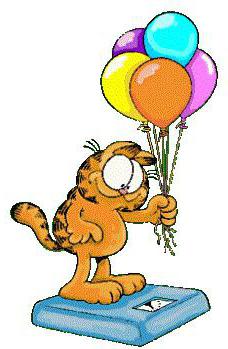
Цікаво по темі

Як визначається виробник за мак-адресою
В даному матеріалі ми розглянемо, як визначається виробник за мак-адресу. Даний атрибут є унікальним. Він використовується для ідентифікації
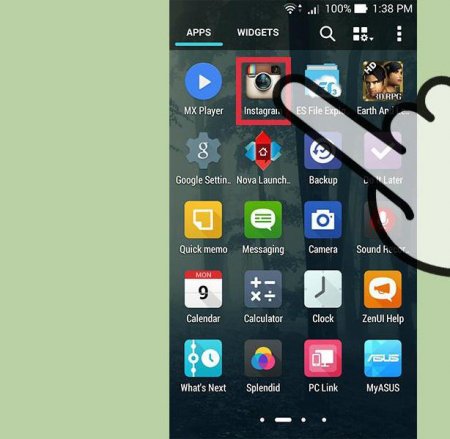
Докладно про те, як «Instagram» прив'язати до «Фейсбуку»
В даному матеріалі ми розглянемо, як прив'язати «Instagram» до «Фейсбуку» через комп'ютер. Ми також обговоримо, навіщо може знадобитися подібна
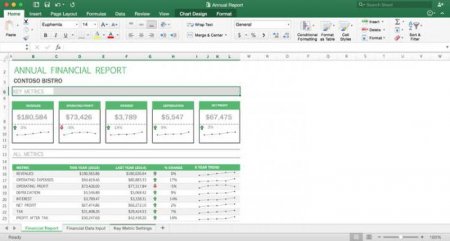
Як здійснюється нумерація сторінок у «Ексель»
В даному матеріалі ми розглянемо, як зробити нумерацію сторінок в «Ексель». У документах такого типу відповідні дані можна вказати на колонтитулах

Докладно про те, як в «КС ГО» змінити голос
Сьогодні ми поговоримо про те, як в «КС ГО» змінити голос. Мова йде про популярному многопользовательском шутері. У нього грають мільйони людей зі
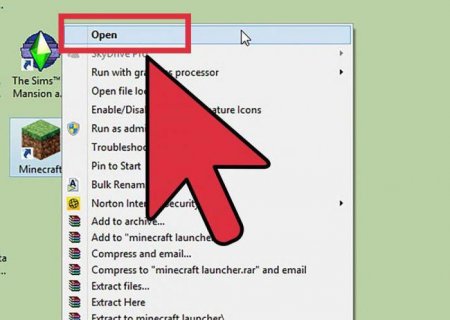
Докладно про те, як встановлювати ресурс-паки на «Майнкрафт»
Сьогодні ми поговоримо про те, як встановлювати ресурс-паки на «Майнкрафт». Дані елементи здатні значно змінити структуру і зовнішній вигляд гри.
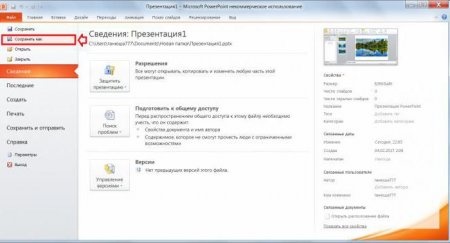
Як зберегти презентацію PowerPoint - важливі поради
Як зберегти презентацію PowerPoint, щоб вміст надалі відображалась правильно? Це нескладно зробити, але важливо пам'ятати деякі правила.